Configurarea interfeței în patch-uri 1.2
Bună, locuitori ai unei galaxii îndepărtate. Configurarea interfeței este o caracteristică nouă care va veni la noi cu patch-ul 1.2. Da, acesta este unul dintre acele lucruri care ar fi trebuit să fie prezente de la începutul serverelor, dar, după cum se spune, este mai bine cu întârziere decât niciodată! Cele mai multe opțiuni de configurare sunt destul de simple și intuitive, dar vreau să le trec prin ele pentru a vă asigura că nu ați pierdut o comoară ascunsă.
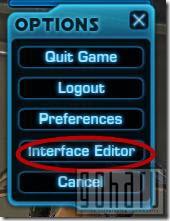
Faceți clic pe buton și încercați să nu vă sperie când se va deschide o grămadă de ferestre! Sunt de diferite culori. Verde înseamnă că această fereastră este activă și este în prezent pe ecran. Ferestrele albastre apar în joc doar în anumite circumstanțe (de exemplu, fereastra țintă focalizare este activă numai când luați pe cineva în țintă și apăsați butonul țintă țintă - Alt-F). Ferestrele roșii sunt dezactivate, dar le puteți activa făcând clic pe ele, dacă este necesar.
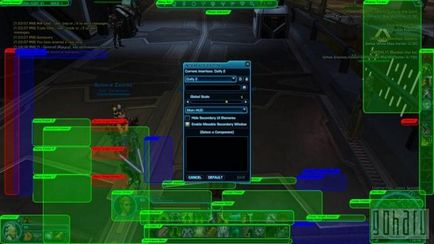
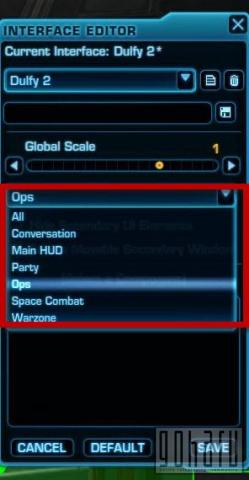
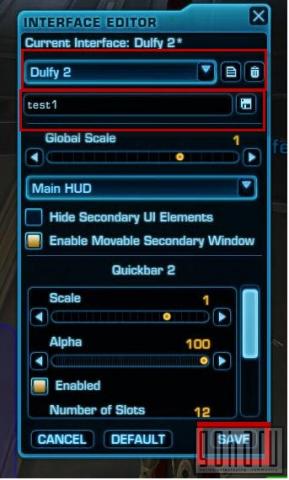
Deci, mi se pare, numele dvs. de utilizator, desigur, va fi diferit.
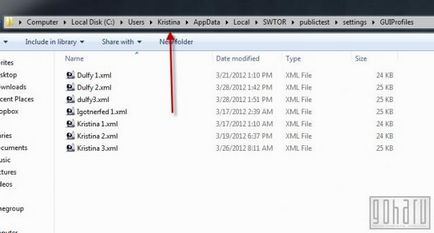
Unii dintre voi, probabil, nu veți găsi folderul AppData, deoarece în mod implicit este ascuns. Pentru a fi vizibil, faceți clic pe butonul Organizare din partea stângă sus și selectați "Setări folder".
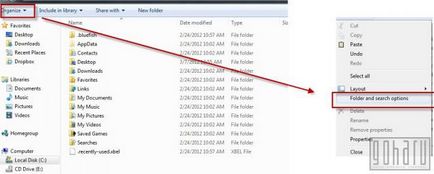
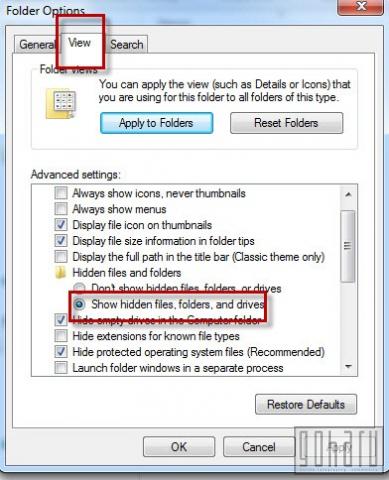
Dacă aveți WinXP. această cale va fi: C: \ Documente și setări \ USERNAME \ Setări locale \ Date de aplicație \ SWTOR \ publictest \ settings \ GUIProfiles. Este posibil să fie necesar să setați afișarea folderelor ascunse și să schimbați testarea publicității în swtor.
Ultimul lucru pe care vreau să-l menționez: de asemenea, puteți încărca rapid profilurile pe care le-ați salvat, fără a recurge la reconfigurarea interfeței de fiecare dată. De exemplu, puteți crea un profil pentru PvP, altul pentru PvE și treceți rapid între ele făcând clic pe butonul + din stânga barei de cunoștințe de mai jos.
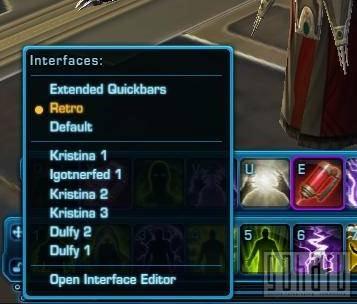
Player, Țintă, Obiectiv țintă și Focus
Unul dintre cele mai minunate lucruri care ne va aduce un patch de 1.2, aceasta este fereastra țintă țintă (targetoftarget). Această funcție a fost necesară din momentul în care jocul a fost lansat acum 3 luni, iar în final am primit ceea ce am cerut! Pentru cei care nu sunt foarte familiarizați cu subiectul, îți voi explica: această fereastră arată ce obiectiv atinge obiectivul tău. Acest lucru permite tancului să vadă cine a smuls agro-ul, liderul raidului poate să-și dea seama cine atacă cine și așa mai departe. Anterior, dacă ați fi vrut să aflați, a trebuit să luați țintă țintă sau membru raid la țintă și apăsați Alt + t.
Această funcție poate fi dezactivată în mod prestabilit, deci va trebui să faceți clic pe fereastră și să o activați. O bară albastră mică din partea inferioară a ferestrei țintă a țelului este o bară de joc, poate fi trasă și redimensionată.
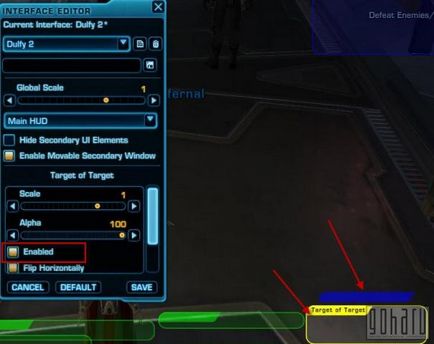
Două alte funcții pe care nu le-ați văzut în imaginea de mai sus sunt ShoweffectsonBottom (afișați pictogramele de bivol nu în partea de sus a barei, dar mai jos) și showinformationtext (afișați procentele de sănătate ale obiectivului țintă).
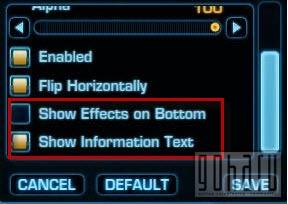
Fereastra țintă a primit o nouă opțiune în plus față de cele enumerate mai sus: abilitatea de a o ascunde atunci când nu există nici o destinație dedicată! Acest lucru este foarte convenabil și ajută la reducerea confuziei pe ecran.
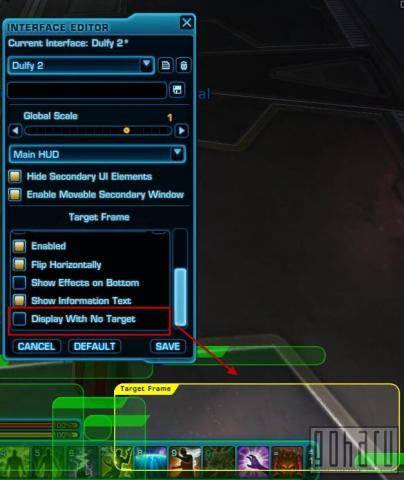
Nu uitați că unele dintre aceste opțiuni pot fi aplicate ferestrei personale - playerframe, puteți deplasa pictogramele în jos și afișa textul informațiilor, ceea ce vă va oferi o cantitate exactă de sănătate și resurse în cifre și procente.
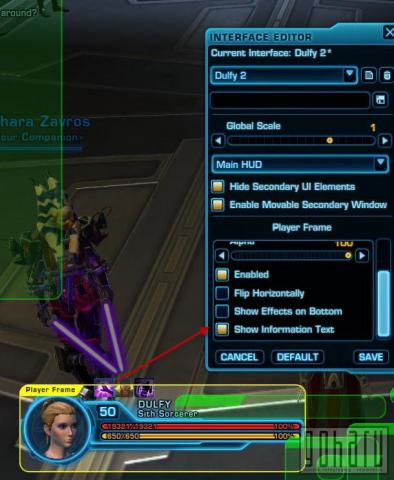
Focustarget - De multe ori am fost întrebat, uitându-mă la videoclipurile mele pe Youtube, cum am reușit să activez fereastra obiectivului țintă. Doar pentru această fereastră oamenii au luat o fereastră de focalizare, pe care îmi place să o folosesc pe sefi. Mulțumesc lui, ca doctor, întotdeauna știu exact la ce stadiu de viață este șeful. Pentru a activa această fereastră, mergeți la preferințe -> controale -> activați ținta de focalizare. Când faceți acest lucru, puteți face clic pe seful sau caracterul, apăsați Alt + F, acest lucru va aduce pictograma lor în focalizare. Din păcate, nu puteți vedea încă procentul exact al vieții țintei focale, așa că trebuie să navigați propriile dvs. presupuneri.
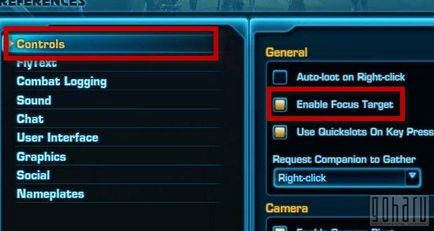
Și ultimul. Dacă utilizați fereastra de grup prestabilită (personal prefer șablonul ferestrei de operare), puteți include ferestre de țintă pentru fiecare membru al grupului. În mod prestabilit, acestea sunt dezactivate, dar dacă doriți să reconfigurați grupul în funcție de confort, ar trebui să-l activați.
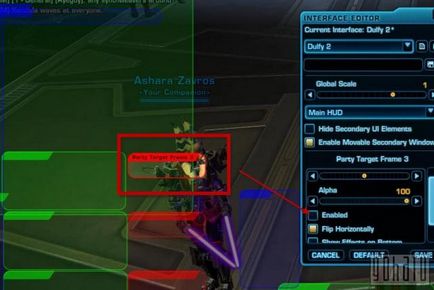
Panouri de competențe
Te-ai gândit vreodată că panourile de calificare sunt prea mari? Sau nu v-ați plăcut panourile orizontale și verticale care s-au îngrămădit pe ecran? 1.2 vor veni la noi și le veți face ceea ce doriți - mici, mari, dreptunghiuri și pătrate.

Aici, de exemplu, ceea ce am făcut: cele două panouri inferioare sunt reduse (aproximativ 0,8 de dimensiunea principală), cele două cele verticale au schimbat forma și sunt situate lângă panourile de jos. Deoarece nu fac chiar clic pe mouse-ul, trebuie doar să văd răsturnările unui anumit număr de aptitudini, iar acest lucru nu necesită o dimensiune mare a pictogramei.

Fereastra de operare
Doar faceți clic pe fereastra de operare și derulați lista opțiunilor la lățimea / înălțimea barei de sănătate. Dacă selectăm Afișați textul de sănătate, vom vedea cifrele de sănătate rămase. În ceea ce mă privește, extrem de convenabil.
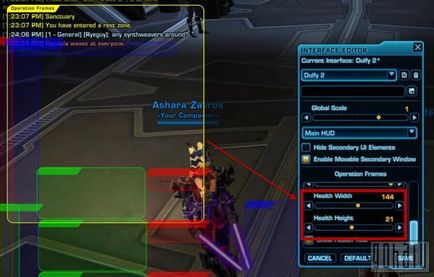
Din păcate, nu există nicio modalitate de a crește drastic drastic pictogramele buff-debuff, cu excepția întinderii întregii ferestre de operare. Poate că acest lucru se va face în viitorul apropiat, dar pentru moment, majoritatea bătăliilor nu necesită un control atît de strict al debufelor, deci nu aduce niciun inconvenient deosebit.
Asta ma înfuriat întotdeauna - acestea sunt indicii uriașe care au blocat totul în lume. Din fericire, acum pot fi mutate în partea din spate a ecranului (anterior dezasamblate din mini-hartă) și să setați orice dimensiune dorită.
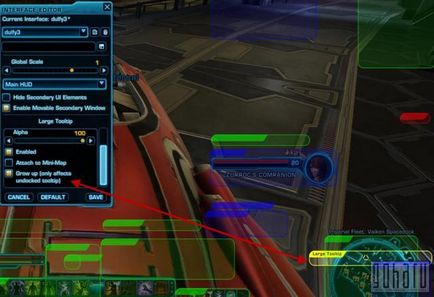
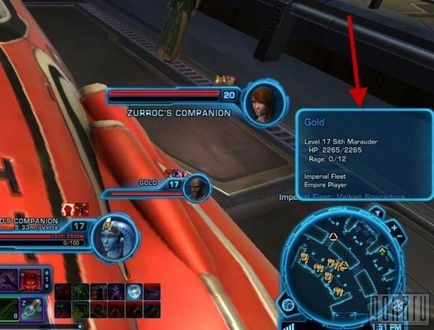
Harta mondială și fereastra de activități
Până în prezent, ați fi putut seta un singur filtru pe harta lumii (de exemplu, furnizori, profesori de îndemânare etc.), din acest motiv orientarea pe teren a fost oarecum dificilă. În 1.2 puteți activa mai multe filtre simultan!
Doar du-te la Preferences -> UI și acolo faceți clic pe permite mai multe filtre. Totul, puteți include tot ce vă interesează pe hartă!
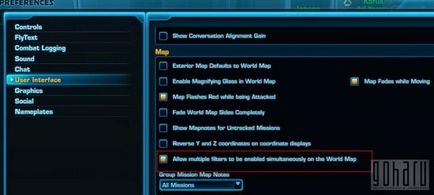
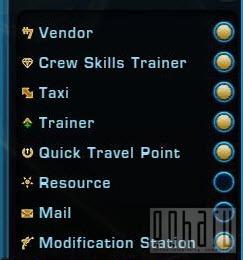
Și două cuvinte despre urmărirea sarcinilor. Ca orice altă fereastră, ea poate fi trasă, redusă și mărită. Se întâmplase că a închis revizuirea. Această problemă este rezolvată.
Interfața mea de interfață și interfața
Mi sa cerut adesea să post pe interfața mea. Aici este, în toată gloria ei! Este destul de greoaie și încărcarea durează un timp, dar toate pozițiile ferestrelor sunt marcate în screenshot, astfel încât să puteți lua în considerare ce și cum se face.

Site-ul sithwarrior.com are un instrument de schimb de interfețe, unde puteți să vă așezați propriul, să descărcați un străin. Toate interfețele primesc un rating în funcție de numărul de descărcări. Deocamdată, nu este foarte popular, deoarece puteți salva și încărca interfețe numai pe PTS, dar totul se va schimba când 1.2 este instalat. Site-ul Reddit discută despre această inovație.
Articole similare
-
Ghid pentru configurarea modemului 3g pentru înregistratoarele de girafă
-
Resurse de informații de centru yuzhou la, crearea de eaist-oos
Trimiteți-le prietenilor: